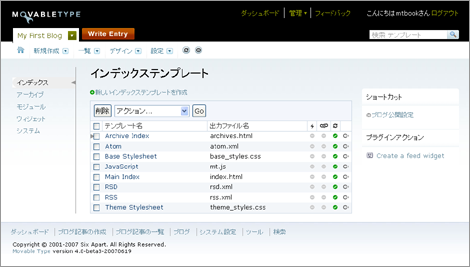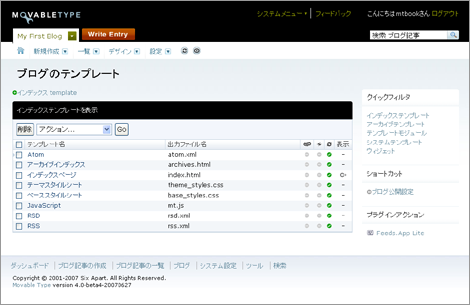Movable Type 4 Beta 4 公開 & テンプレート編集画面レイアウト変更
Movable Type 4 Beta 4 が公開されました。
これまでお寄せいただいたたくさんのフィードバックから見つかった不具合等の修正状況は、Movable Type 4.0 Beta Change Log にお礼とともに掲載させていただいています (email アドレスのアカウント名の部分などで掲載させていただいています)。ぜひ、これからの Beta 版を利用するととも Change Log もチェックしてみてください。
また、ベータ 4 でかなりのバグが修正されています。詳細は Movable Type 4.0 Beta Change Log をご覧ください。
ただし、SQLite バージョン1.10 以下での動作はまだ解消していないようです。
DBD::SQLiteのバージョン1.10以下の環境での動作はまだ期待通りではありません。
以下、パッと見で気がついた違いを紹介しておきます。
まず、インストール最初の画面が変わっていました。
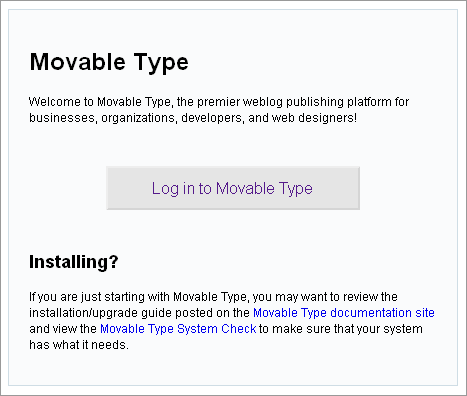
データベースへのインストール時の表示がスクロールバーでなくなりました。
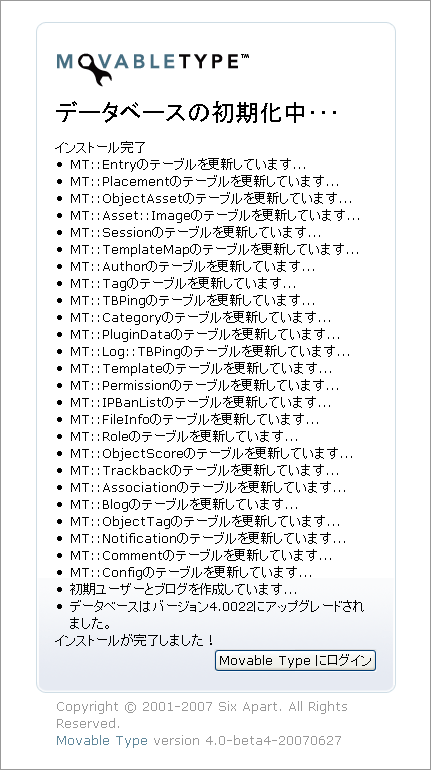
プラグインへのリンクがサブメニューに昇格しています。
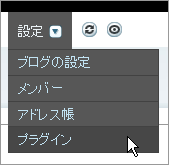
そしてタイトルの通り、テンプレート編集画面のレイアウトが変更されていました。ベータ3までは左側にテンプレート別のリンクがあったのですが、右側に「クイックフィルタ」という各テンプレートのリンクとして移動しています。
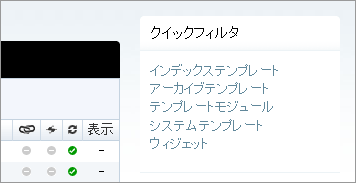
比較すると一目瞭然です。
実は先日、フィードバックで、「テンプレート編集画面で、異なる種類のテンプレートページへの移動が不便です」という旨の要望を出しておりまして、「実装できるか分かりませんが検討させて頂きます」という回答を頂いてました。
要望が受け入れられたのかは不明ですが、少し要望に近づいた実装になっています(「少し」というのは、編集画面では「クイックフィルタ」が表示されないため)。
異なる種類のテンプレート編集画面への移動は 3.x の時から不便に感じてましたので、たったワンクリックの違いですが、編集画面でも「クイックフィルタ」を表示してもらえると作業効率がかなり向上しそうです。
そして、The blog of H.Fujimoto さんの「Movable Type 4 β4」にあるように、テンプレートの編集ページでタグを色分けして表示する機能が実装されています。
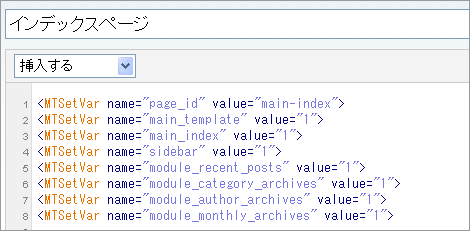
- Movable Type 4.01 リリース
- Movable Type 4.01 リリース候補第2版を公開
- Movable Type 4.01 リリース候補版を公開
- Movable Type 4.01 Beta2 リリース
- Movable Type 4 にアップグレードするメリット
- Movable Type 4.01 Beta リリース
- Movable Type 4 のデフォルトテンプレートで @import が表示される問題
- Movable Type 3 から Movable 4 へのアップグレード(コメント関連テンプレート差分)
- Movable Type 3 から Movable Type 4 へのアップグレード方法
- Movable Type 4 リリース
- Movable Type 4 のリリース候補第4版を公開
- Movable Type 4 のリリース候補第3版を公開
- Movable Type 4 リリース候補第2版を公開
- Movable Type 4 リリース候補版を公開
- SmartyPants とは
≫ Movable Type 4 Beta4 インストール from Labs
サーバーインストール型のブログ・ソフトウェア : Movable Type(ムー... [続きを読む]
こんにちは。
テンプレート関連だと、公開設定の「アーカイブの種類」の部分が無くなりましたね。
テンプレート編集画面でのアーカイブマップ作成=公開という仕様になったわけですね。
>oscarさん
こんばんは。
「Movable Type 4 ベータ版情報(その2:Movable Type 3.3 との機能差分)」でも少し触れていますがその通りです。